Trong bối cảnh công nghệ phát triển không ngừng, việc bảo vệ quyền riêng tư và dữ liệu cá nhân trên điện thoại thông minh trở nên quan trọng hơn bao giờ hết. Android, hệ điều hành di động phổ biến nhất thế giới, cung cấp vô số tính năng bảo mật mạnh mẽ, nhưng không ít trong số đó thường bị ẩn sâu trong các cài đặt, khiến người dùng bỏ lỡ cơ hội tận dụng chúng.
Với vai trò là chuyên gia công nghệ tại thuthuatmienphi.net, chúng tôi hiểu rằng việc tối ưu hóa cài đặt bảo mật không chỉ giúp bạn chống lại quảng cáo xâm nhập, truy cập trái phép mà còn bảo vệ dữ liệu quý giá của mình khỏi nguy cơ mất cắp. Hãy cùng khám phá 7 tính năng bảo mật Android thiết yếu mà bạn nên kích hoạt ngay hôm nay để nâng cao mức độ an toàn và quyền riêng tư cho chiếc điện thoại của mình. Việc chủ động cấu hình những cài đặt này sẽ mang lại sự yên tâm tối đa, đảm bảo thông tin cá nhân của bạn luôn được bảo vệ an toàn.
1. Kiểm Soát Quảng Cáo Cá Nhân Hóa: Lựa Chọn Quảng Cáo Bạn Muốn Thấy
Quảng cáo là một phần không thể tránh khỏi khi sử dụng các dịch vụ của Google. Mỗi tài khoản Google đều có một ID quảng cáo riêng biệt, được sử dụng để lưu trữ và phân tích sở thích của bạn, từ đó hiển thị những quảng cáo phù hợp hơn. Tuy nhiên, nếu bạn không muốn chia sẻ dữ liệu này hoặc cảm thấy quảng cáo quá xâm nhập, Android cho phép bạn kiểm soát ID quảng cáo của mình.
Bạn có thể chọn xóa hoàn toàn ID quảng cáo để ngăn chặn quảng cáo cá nhân hóa, hoặc đặt lại ID để bắt đầu lại từ đầu nếu bạn đang thấy những quảng cáo không liên quan. Việc xóa ID quảng cáo không loại bỏ quảng cáo, nhưng sẽ khiến chúng ít được cá nhân hóa và ít gây khó chịu hơn.
Để thực hiện:
- Truy cập Cài đặt (Settings) trên điện thoại Android của bạn.
- Cuộn xuống và chọn Google.
- Trong phần “Tất cả dịch vụ” (All services), chọn Quảng cáo (Ads).
- Tại đây, bạn sẽ thấy hai tùy chọn:
- Chạm vào Xóa ID quảng cáo (Delete advertising ID) để không nhận quảng cáo được cá nhân hóa dựa trên dữ liệu hiện có.
- Chạm vào Đặt lại ID quảng cáo (Reset advertising ID) để tạo một ID mới, giúp các ứng dụng bắt đầu hiển thị quảng cáo liên quan từ dữ liệu mới.
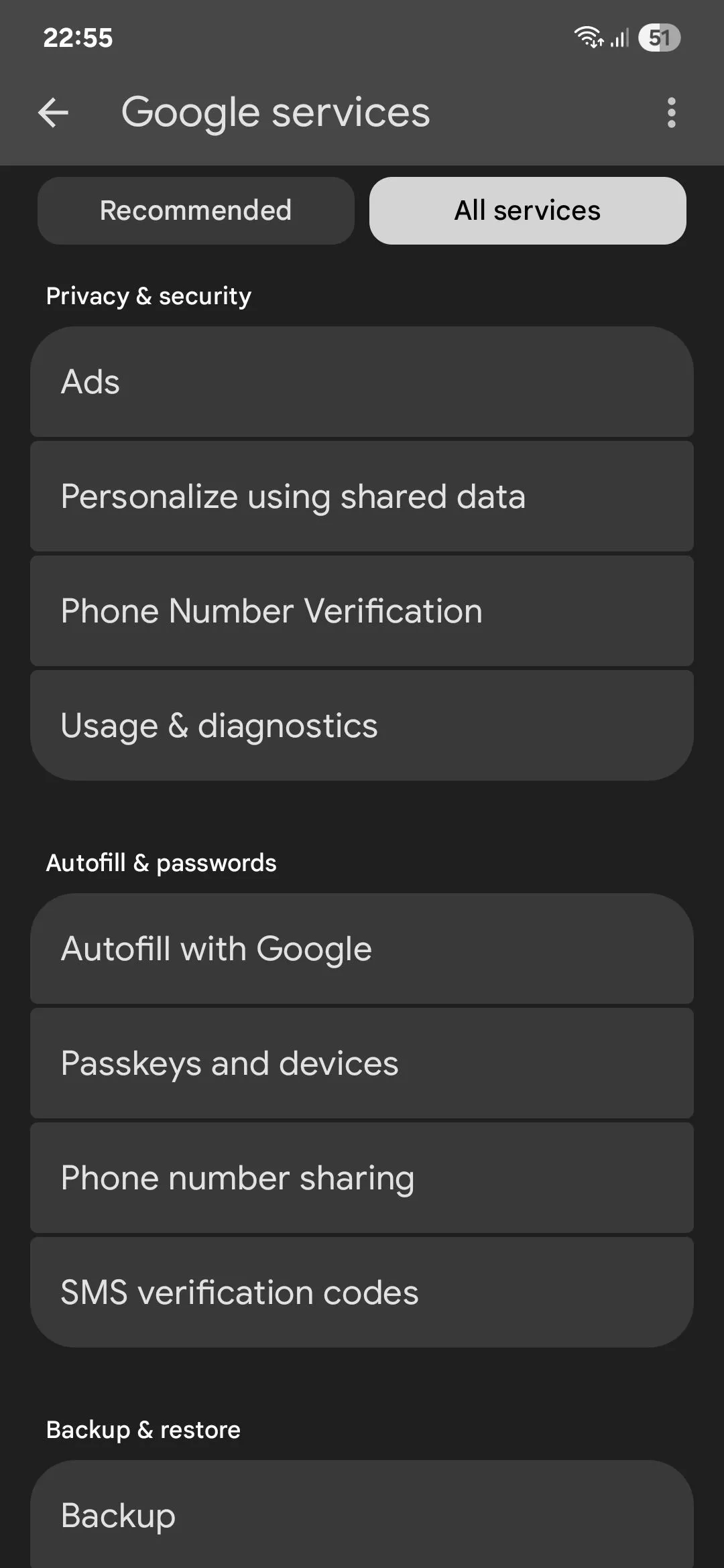 Menu các dịch vụ Google trên điện thoại Android, cho phép truy cập cài đặt quảng cáo.
Menu các dịch vụ Google trên điện thoại Android, cho phép truy cập cài đặt quảng cáo.
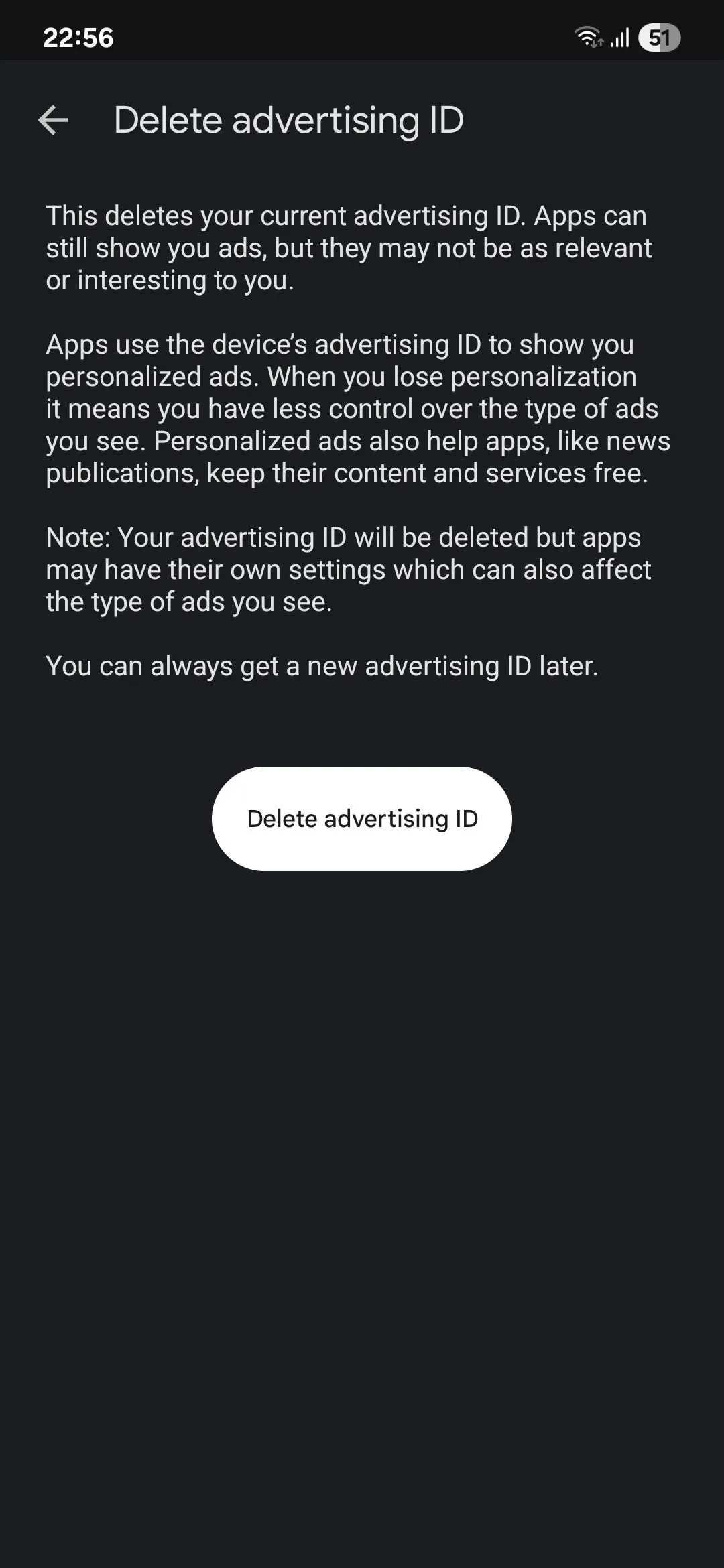 Giao diện tùy chọn xóa hoặc đặt lại ID quảng cáo Google trên Android để kiểm soát quảng cáo cá nhân hóa.
Giao diện tùy chọn xóa hoặc đặt lại ID quảng cáo Google trên Android để kiểm soát quảng cáo cá nhân hóa.
2. Ghim Ứng Dụng (App Pinning): Đảm Bảo Không Ai “Lục Lọi” Điện Thoại Của Bạn
Khi bạn cho người khác mượn điện thoại, dù chỉ trong thời gian ngắn, bạn có muốn đảm bảo họ không thể truy cập vào các ứng dụng, ảnh riêng tư hoặc tập tin cá nhân khác không? Đó là lúc tính năng ghim ứng dụng phát huy tác dụng. Đây là một tính năng của Android thường bị đánh giá thấp nhưng cực kỳ hữu ích, cho phép bạn khóa một ứng dụng trên màn hình, ngăn người khác vô tình hoặc cố ý điều hướng sang các ứng dụng khác.
Tính năng này lý tưởng cho các tình huống như khi bạn cho con mượn điện thoại để chơi game mà không lo chúng vô tình xóa nhầm tài liệu quan trọng.
Để sử dụng tính năng ghim ứng dụng:
- Vào Cài đặt (Settings).
- Chọn Bảo mật và quyền riêng tư (Security and privacy).
- Chọn Cài đặt bảo mật khác (More security settings).
- Tìm và bật Cho phép ghim ứng dụng (Allow apps to be pinned).
- Đảm bảo rằng tùy chọn Khóa điện thoại sau khi bỏ ghim (Lock phone after unpinning) cũng được bật để tăng cường bảo mật.
- Mở màn hình Ứng dụng gần đây (Recents screen).
- Chạm vào biểu tượng của ứng dụng bạn muốn ghim ở trên cùng, sau đó chọn Ghim ứng dụng này (Pin this app).
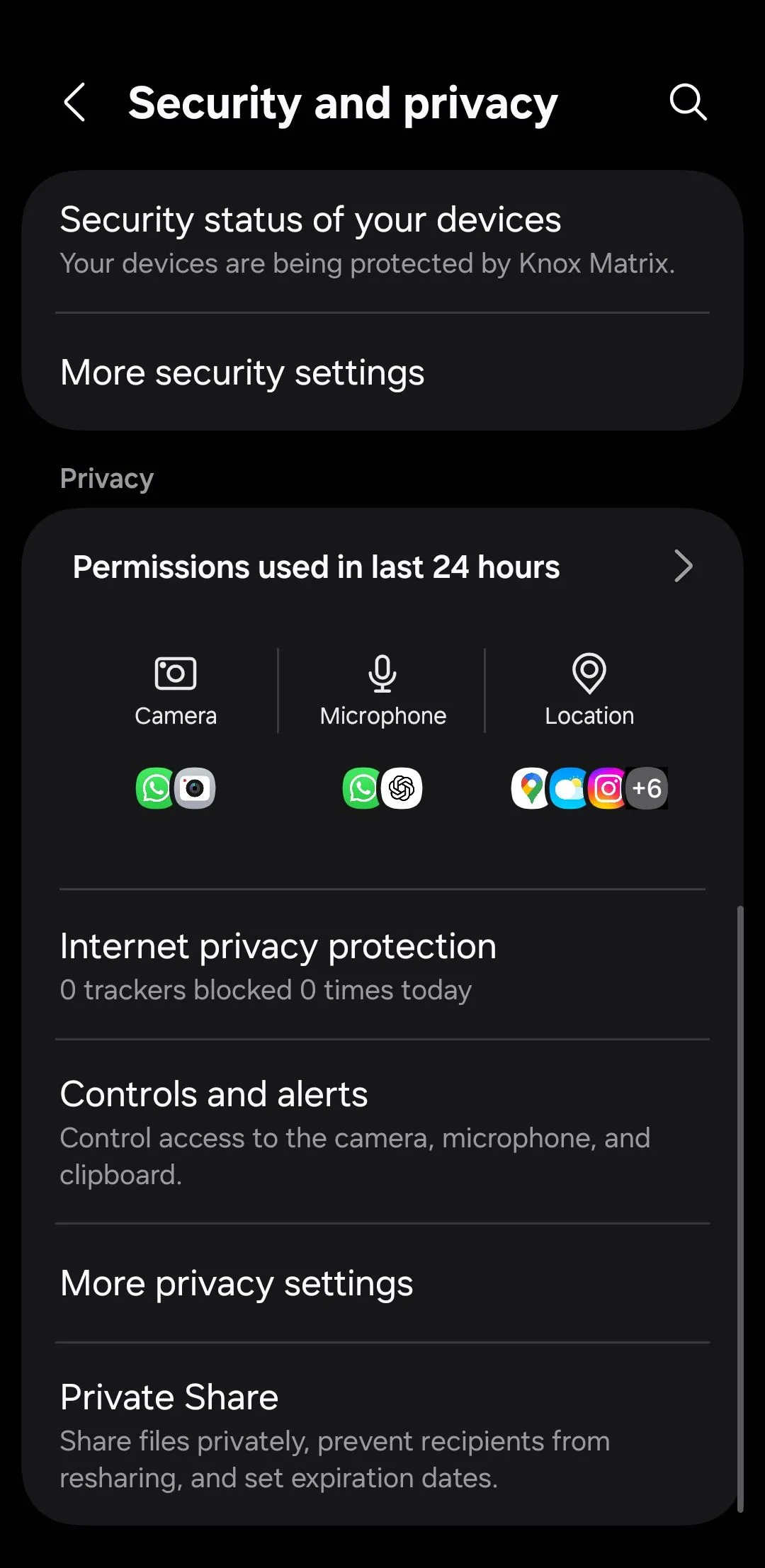 Màn hình cài đặt Bảo mật và quyền riêng tư trên Android, nơi kích hoạt tính năng ghim ứng dụng.
Màn hình cài đặt Bảo mật và quyền riêng tư trên Android, nơi kích hoạt tính năng ghim ứng dụng.
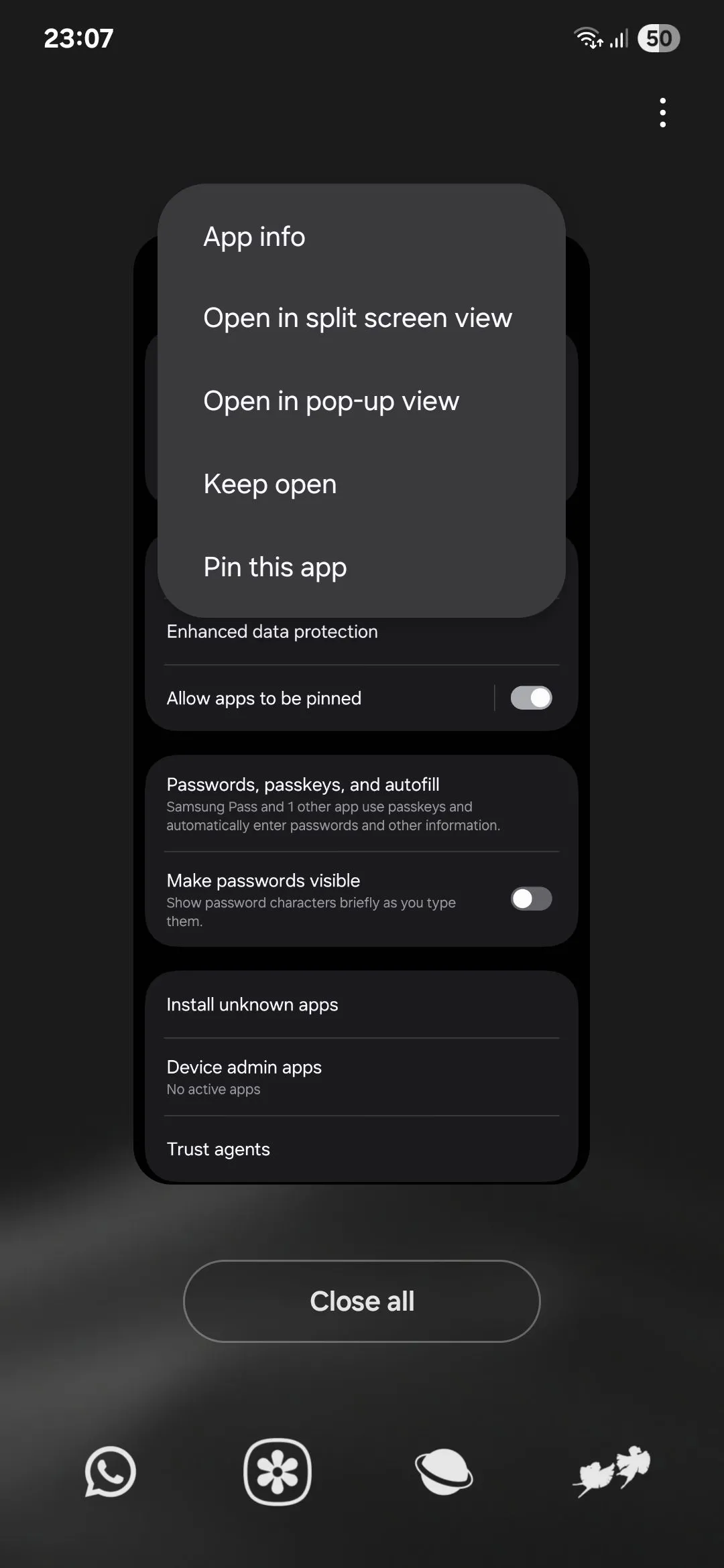 Giao diện màn hình ứng dụng gần đây trên điện thoại Samsung, hiển thị tùy chọn ghim ứng dụng.
Giao diện màn hình ứng dụng gần đây trên điện thoại Samsung, hiển thị tùy chọn ghim ứng dụng.
Để bỏ ghim ứng dụng, bạn cần nhấn và giữ đồng thời nút Home và nút Ứng dụng gần đây (nếu sử dụng điều hướng bằng nút) hoặc vuốt lên và giữ từ cuối màn hình (nếu sử dụng cử chỉ vuốt). Sau khi bỏ ghim, bạn sẽ được đưa trở lại màn hình khóa và cần mở khóa điện thoại để tiếp tục sử dụng.
3. Bảo Vệ Chống Trộm Nâng Cao: Giữ An Toàn Dữ Liệu Ngay Cả Khi Mất Điện Thoại
Google đã bổ sung nhiều tính năng bảo vệ chống trộm mới cho Android nhằm đảm bảo dữ liệu cá nhân của bạn vẫn an toàn ngay cả khi điện thoại rơi vào tay kẻ xấu. Bạn có thể tìm thấy các tính năng này trong Cài đặt (Settings) > Bảo mật và quyền riêng tư (Security and privacy) > Bảo vệ thiết bị thất lạc (Lost device protection) > Bảo vệ chống trộm (Theft protection).
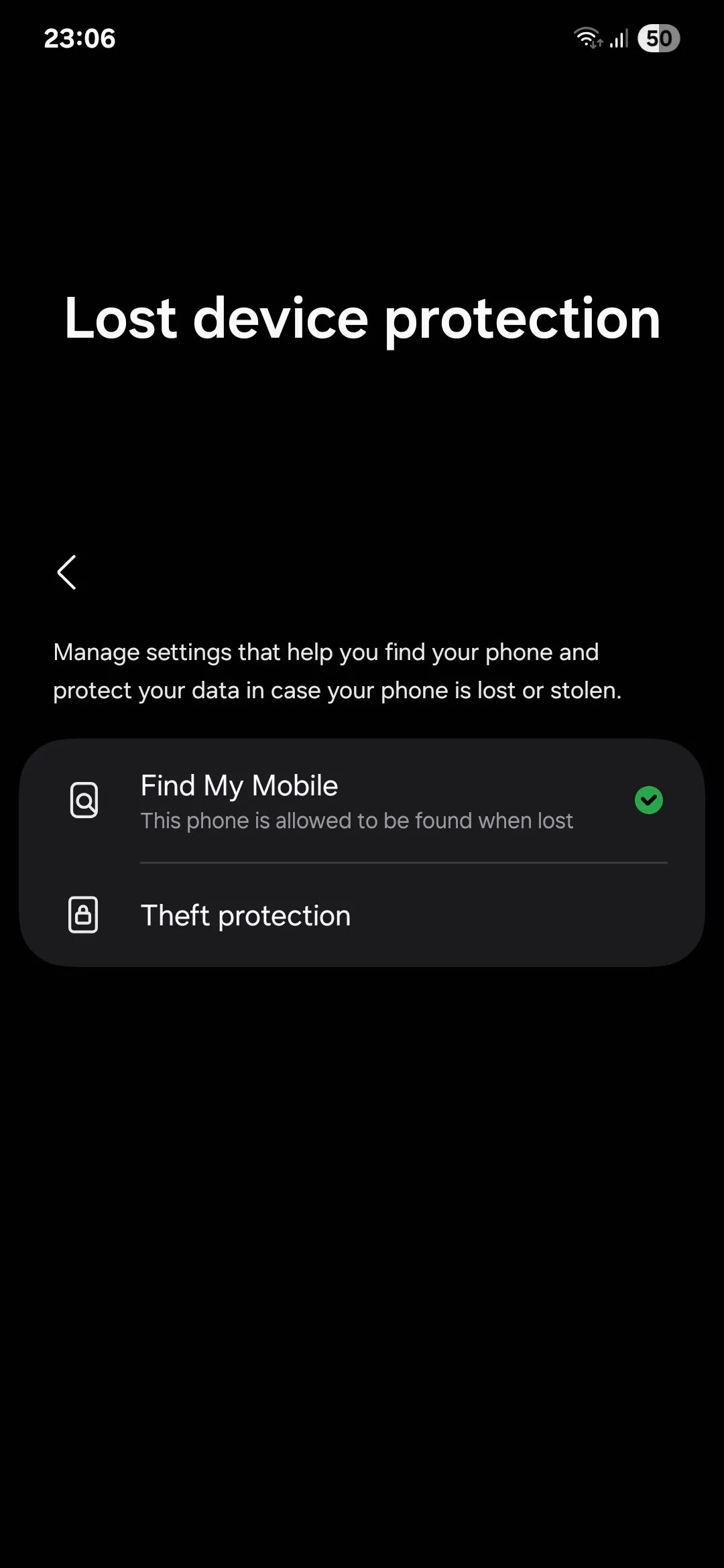 Menu Bảo vệ thiết bị thất lạc trên Samsung, bao gồm các tính năng chống trộm cho điện thoại Android.
Menu Bảo vệ thiết bị thất lạc trên Samsung, bao gồm các tính năng chống trộm cho điện thoại Android.
Tính năng đầu tiên là khóa phát hiện trộm (theft detection lock). Nó sẽ tự động khóa màn hình nếu phát hiện điện thoại bị giật hoặc lấy đi đột ngột. Điều này cực kỳ hữu ích vì trong những trường hợp như vậy, bạn sẽ không có thời gian để khóa màn hình, và kẻ trộm có thể truy cập vào tất cả dữ liệu của bạn, điều này còn tệ hơn nhiều so với việc chỉ mất phần cứng. Khi tính năng này được bật, khả năng kẻ trộm truy cập vào các tệp cá nhân của bạn sẽ giảm đi đáng kể.
Để khắc phục việc tính năng phát hiện trộm có thể không luôn hoạt động như mong đợi do khó ước tính chính xác các cử động đột ngột, Android còn có tính năng mới là khóa thiết bị ngoại tuyến (offline device lock). Tính năng này sẽ tự động khóa màn hình khi điện thoại của bạn ngoại tuyến trong một khoảng thời gian dài. Kẻ trộm có thể cố gắng ngắt kết nối điện thoại của bạn để khiến bạn khó theo dõi nó bằng tính năng “Tìm thiết bị của tôi” (Find My Device), vì vậy đây là một bổ sung thông minh.
Cuối cùng, và có lẽ là tính năng quan trọng nhất, là khóa từ xa (remote lock). Khi được kích hoạt, nó cho phép bạn khóa điện thoại bị mất hoặc bị đánh cắp từ xa thông qua một thiết bị khác (chẳng hạn như máy tính xách tay) đã đăng nhập vào cùng tài khoản Google của bạn.
4. Ẩn Nội Dung Nhạy Cảm Từ Thông Báo Màn Hình Khóa
Các thông báo hiển thị trên màn hình khóa có thể chứa thông tin quan trọng mà bạn không muốn người khác nhìn thấy, như mã OTP, tin nhắn từ ngân hàng, hoặc cuộc trò chuyện riêng tư. Tuy nhiên, việc ẩn hoàn toàn thông báo khỏi màn hình khóa lại quá bất tiện vì bạn sẽ phải mở khóa điện thoại mỗi khi muốn kiểm tra xem ứng dụng nào có thông báo mới.
Giải pháp tối ưu là chỉ ẩn nội dung bên trong các thông báo đó. Khi đó, màn hình khóa chỉ hiển thị biểu tượng ứng dụng gửi thông báo mà không hiển thị toàn bộ nội dung chi tiết.
Để thực hiện điều này:
- Vào Cài đặt (Settings).
- Chọn Thông báo (Notifications).
- Chọn Thông báo màn hình khóa (Lock screen notifications).
- Chạm vào Ẩn nội dung (Hide content).
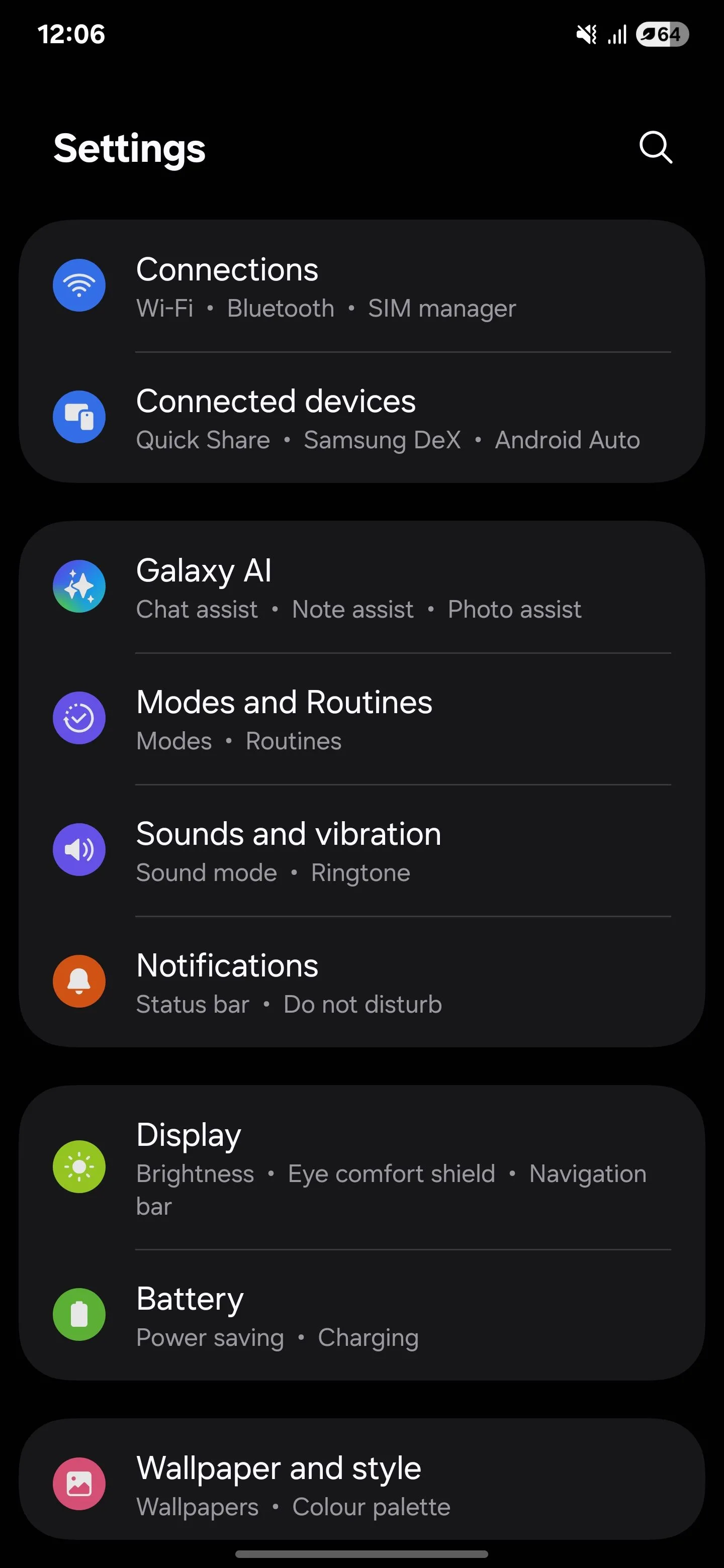 Màn hình cài đặt chính trên Samsung S25 Ultra, mở đầu cho việc tùy chỉnh thông báo.
Màn hình cài đặt chính trên Samsung S25 Ultra, mở đầu cho việc tùy chỉnh thông báo.
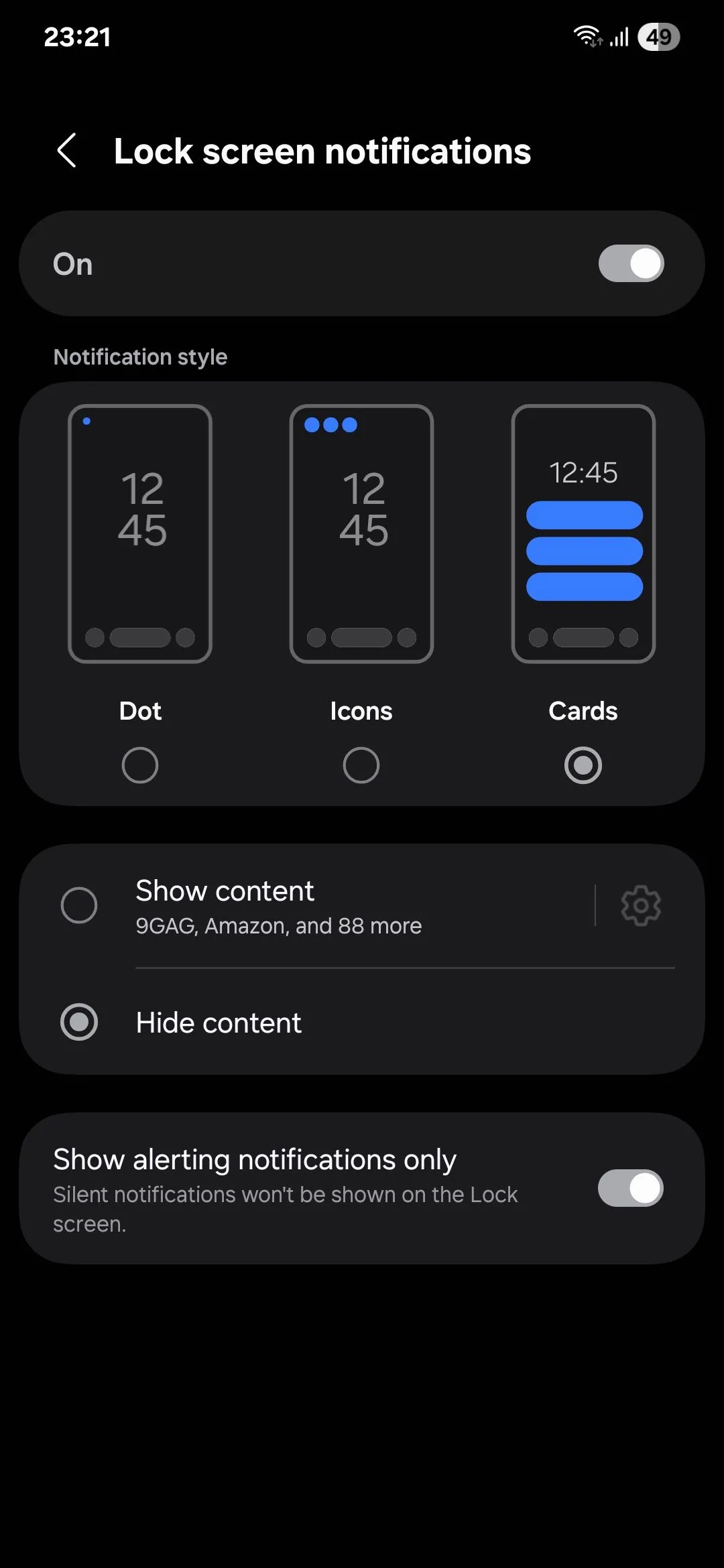 Giao diện cài đặt thông báo màn hình khóa trên Samsung, cho phép ẩn nội dung nhạy cảm.
Giao diện cài đặt thông báo màn hình khóa trên Samsung, cho phép ẩn nội dung nhạy cảm.
5. Hạn Chế Quyền Truy Cập Vị Trí Chính Xác Cho Các Ứng Dụng Không Cần Thiết
Rất nhiều ứng dụng trên điện thoại yêu cầu quyền truy cập vị trí của bạn, nhưng không phải tất cả đều cần vị trí chính xác. Đối với nhiều ứng dụng, vị trí tương đối (ước chừng) là đủ.
Ví dụ, ứng dụng thời tiết không cần vị trí chính xác của bạn để cho biết thời tiết trong khu vực của bạn. Ứng dụng tin tức có thể sử dụng vị trí gần đúng để hiển thị tin tức về thành phố của bạn. Các ứng dụng mạng xã hội có thể giúp bạn khám phá nội dung địa phương mà không cần biết chính xác bạn đang ở đâu. Ứng dụng hẹn hò cũng có thể hiển thị các đối tượng gần đó mà không cần biết chính xác địa chỉ nhà bạn.
Để tối đa hóa quyền riêng tư, bạn chỉ nên cấp quyền truy cập vị trí chính xác cho những ứng dụng thực sự không thể hoạt động nếu thiếu nó. Google Maps cần vị trí chính xác để dẫn đường, các ứng dụng giao đồ ăn và gọi xe cần nó để đến đúng địa chỉ của bạn, và “Tìm thiết bị của tôi” cần nó để bạn có thể theo dõi điện thoại nếu bị mất.
Để xem lại quyền vị trí:
- Vào Cài đặt (Settings).
- Chọn Vị trí (Location).
- Chọn Quyền ứng dụng (App permissions).
- Tại đây, xem xét từng ứng dụng và tắt tùy chọn Sử dụng vị trí chính xác (Use precise location) cho những ứng dụng không cần thiết.
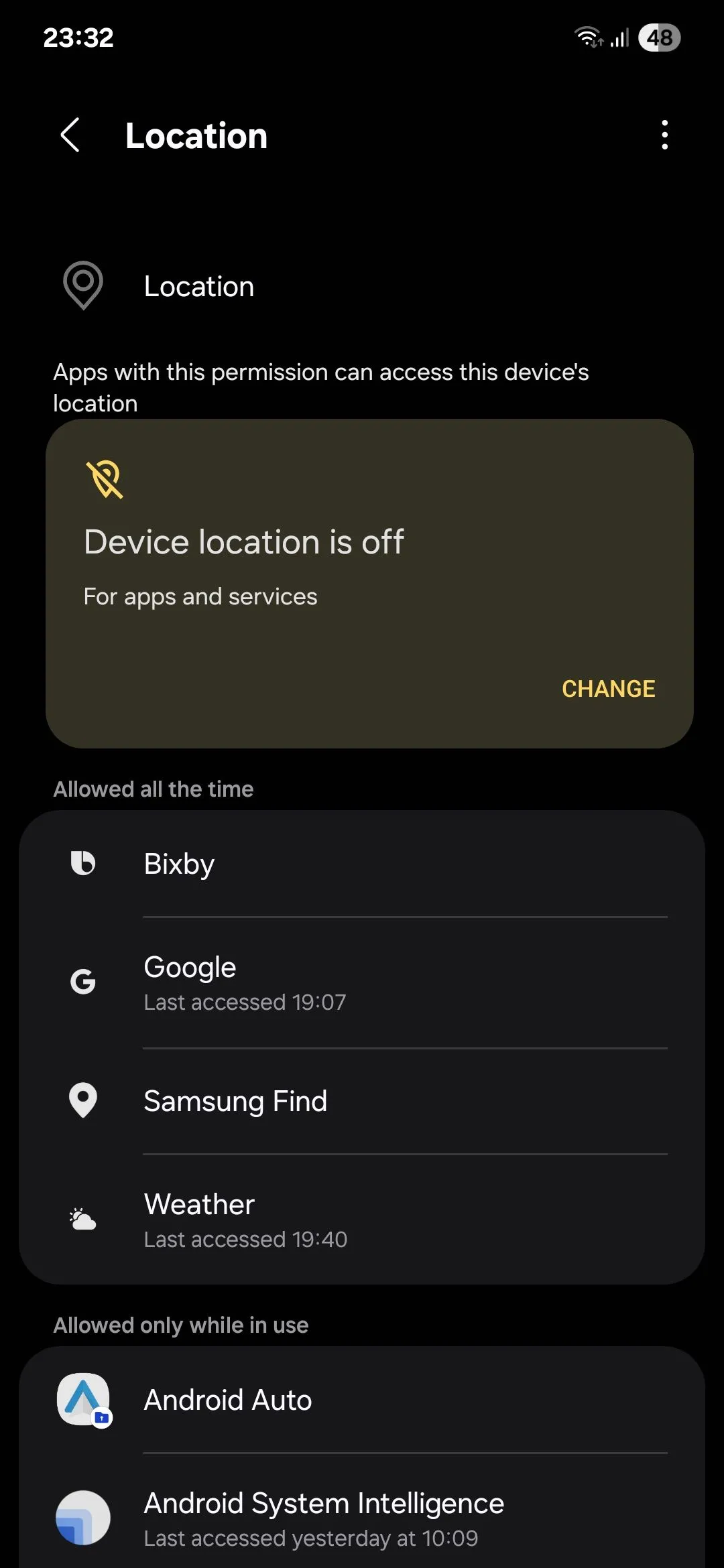 Menu quản lý quyền truy cập vị trí của ứng dụng trên điện thoại Samsung.
Menu quản lý quyền truy cập vị trí của ứng dụng trên điện thoại Samsung.
6. Chỉ Cho Phép Truy Cập Một Phần Thư Viện Ảnh Cho Ứng Dụng Ít Dùng
Tương tự như quyền vị trí, việc cấp quyền truy cập đầy đủ vào toàn bộ thư viện ảnh và nội dung của bạn cho tất cả các ứng dụng là điều không hợp lý.
Nếu bạn đang viết một bài đánh giá sản phẩm trên Amazon, ứng dụng đó chỉ cần quyền truy cập vào những bức ảnh bạn chụp về sản phẩm đó, không cần gì thêm. Tuy nhiên, ứng dụng quản lý tệp trên điện thoại của bạn chắc chắn cần quyền truy cập đầy đủ để hiển thị tất cả các tệp của bạn và dung lượng chúng đang chiếm trên thiết bị.
Để xem xét quyền này:
- Vào Cài đặt (Settings).
- Chọn Bảo mật và quyền riêng tư (Security and privacy).
- Chọn Cài đặt quyền riêng tư khác (More privacy settings).
- Chọn Trình quản lý quyền (Permission manager) > Ảnh và video (Photos and videos).
- Xem xét từng ứng dụng có quyền này và chọn Cho phép truy cập hạn chế (Allow limited access) khi thích hợp.
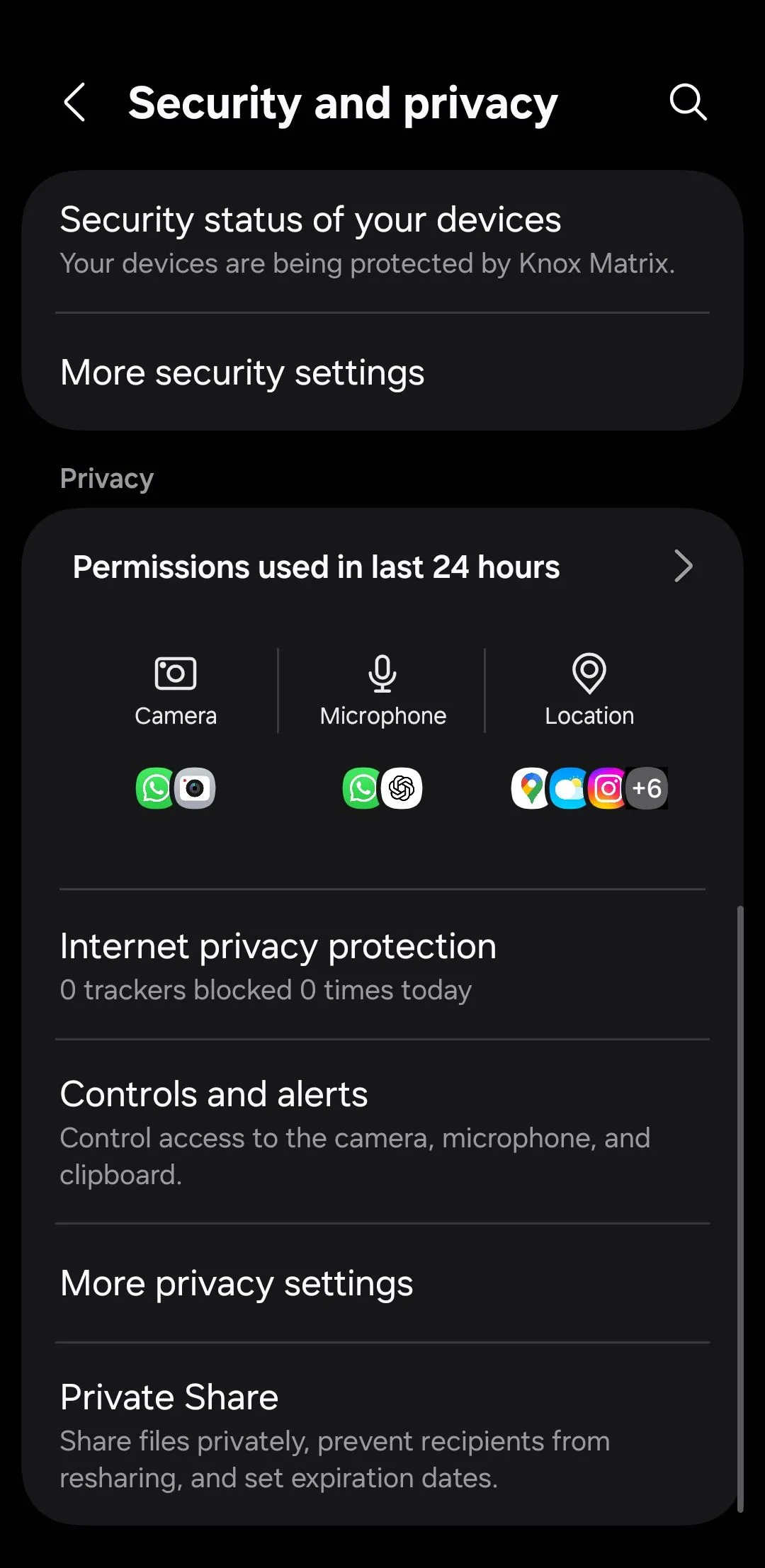 Màn hình cài đặt Bảo mật và quyền riêng tư trên Android, nơi kích hoạt tính năng ghim ứng dụng.
Màn hình cài đặt Bảo mật và quyền riêng tư trên Android, nơi kích hoạt tính năng ghim ứng dụng.
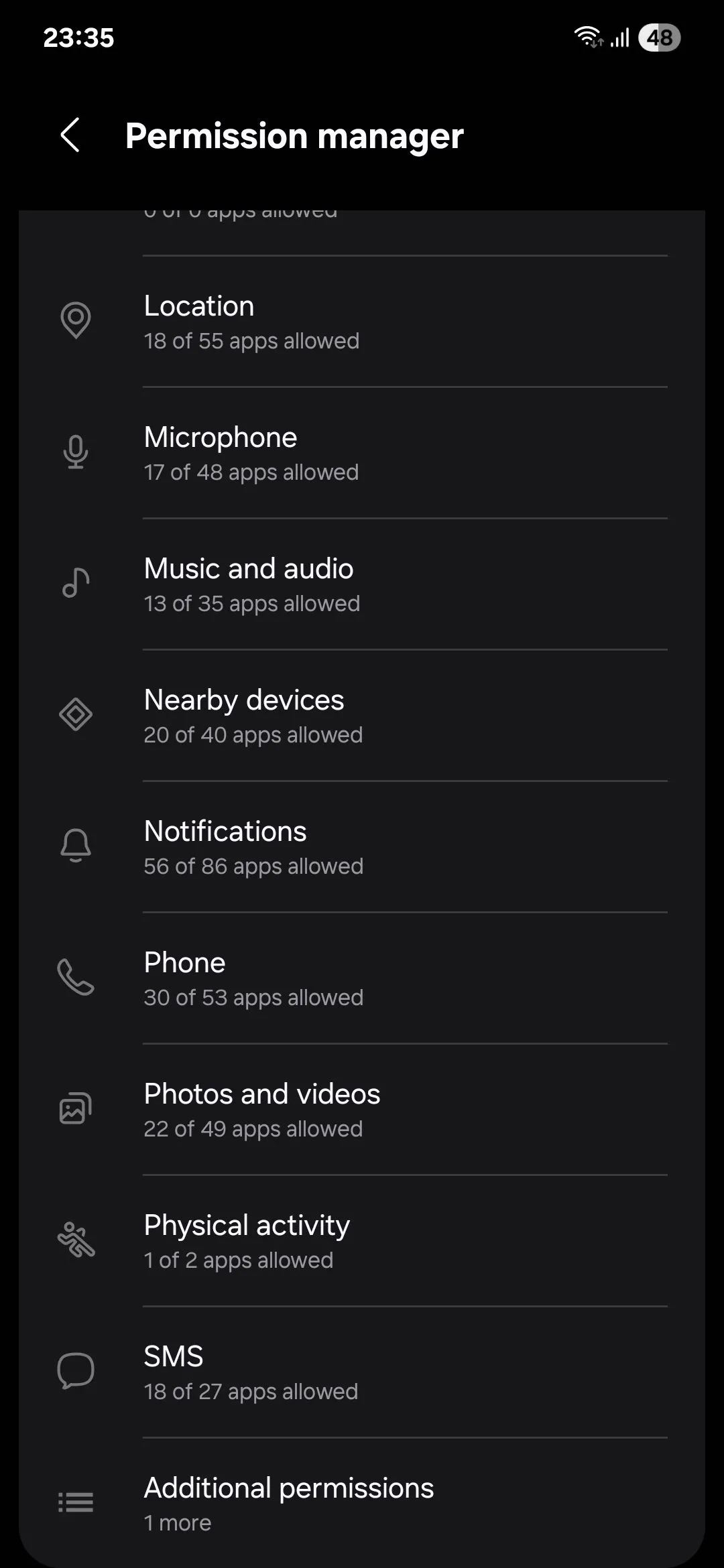 Giao diện trình quản lý quyền trên Samsung, cho phép tùy chỉnh quyền truy cập ảnh và video.
Giao diện trình quản lý quyền trên Samsung, cho phép tùy chỉnh quyền truy cập ảnh và video.
7. Không Gian Riêng Tư (Private Space): Kho Lưu Trữ Kỹ Thuật Số An Toàn
Samsung đã giới thiệu ứng dụng Thư mục bảo mật (Secure Folder) trên các thiết bị Galaxy vào năm 2017, và nó nhanh chóng trở thành một tính năng được người dùng yêu thích. Thư mục bảo mật là một không gian bị cô lập trên điện thoại của bạn, yêu cầu xác thực sinh trắc học hoặc mật khẩu để mở khóa, và được bảo vệ bởi nền tảng bảo mật Knox của công ty.
Bạn có thể di chuyển các ảnh, tệp và thậm chí toàn bộ ứng dụng nhạy cảm vào Thư mục bảo mật để giữ chúng tránh xa những ánh mắt tò mò. Các ứng dụng hẹn hò, ứng dụng thanh toán và ứng dụng đầu tư đều chứa thông tin nhạy cảm tốt nhất nên được khóa sau một “hầm kỹ thuật số” chắc chắn. Ngay cả khi điện thoại của bạn bị đánh cắp và màn hình đang mở khóa, bạn vẫn có thể yên tâm rằng những thứ bên trong Thư mục bảo mật sẽ không bị truy cập.
Nhận thấy tầm quan trọng của tính năng này đối với quyền riêng tư của người dùng, các nhà sản xuất khác cũng đã học hỏi và triển khai các phiên bản tương tự. Trên điện thoại Google Pixel, tính năng này được gọi là Không gian riêng tư (Private Space) và có mặt ở cuối ngăn kéo ứng dụng. Nó được gọi là Không gian thứ hai (Second Space) trên điện thoại Xiaomi và Két an toàn riêng tư (Private Safe) trên điện thoại OnePlus và Oppo.
Bạn sẽ không bao giờ muốn ở trong tình huống mà việc trì hoãn sử dụng các tính năng bảo mật, vốn chỉ mất vài phút để thiết lập, lại dẫn đến việc bạn mất dữ liệu cá nhân. Hãy chủ động và thiết lập các tính năng này càng sớm càng tốt để bảo vệ bản thân và thông tin của bạn.
Kết luận:
Android thực sự là một nền tảng mạnh mẽ với nhiều công cụ bảo mật và quyền riêng tư được tích hợp sâu. Tuy nhiên, việc hiểu rõ và kích hoạt chúng là chìa khóa để tận dụng tối đa khả năng bảo vệ của thiết bị. Từ việc kiểm soát quảng cáo cá nhân hóa, ghim ứng dụng để tránh truy cập trái phép, cho đến các tính năng bảo vệ chống trộm tiên tiến và khả năng quản lý quyền truy cập dữ liệu chi tiết, mỗi cài đặt đều đóng góp vào một hệ sinh thái an toàn hơn cho người dùng.
Đừng để những tính năng hữu ích này bị lãng quên trong menu cài đặt của bạn. Hãy dành chút thời gian để cấu hình chúng ngay hôm nay. Bằng cách đó, bạn không chỉ bảo vệ thông tin cá nhân khỏi các mối đe dọa tiềm tàng mà còn nâng cao trải nghiệm sử dụng điện thoại của mình một cách đáng kể. Nếu bạn thấy bài viết này hữu ích, đừng ngần ngại chia sẻ với bạn bè và người thân để cùng nhau bảo vệ quyền riêng tư trên không gian mạng nhé!


